Stai lottando con il problema del segnale acustico del disco rigido esterno di Seagate e del problema non riconosciuto, quindi non preoccuparti di aver raggiunto il posto giusto perché qui cercheremo di affrontare il problema utilizzando i metodi più efficaci e semplici.
Bene, normalmente i dischi rigidi non emettono segnali acustici, quindi potremmo capire che questo è piuttosto strano per te. E dopo aver esaminato molti siti di forum, abbiamo concluso che ci sono così tante ragioni dietro. Quindi, per una migliore comprensione di questo problema, conosciamo le potenziali cause.
Guasto interno: è possibile che l’unità esterna emetta un segnale acustico perché il suo componente si è rotto o sta affrontando una sorta di arresto anomalo.
Disco rigido danneggiato: se si verificano tali problemi, significa chiaramente che la testina di lettura/scrittura del disco rigido o altri componenti sono danneggiati. È anche possibile che tu stia affrontando il problema perché il tuo disco rigido è semplicemente incompatibile con il tuo sistema.
Accumulo di polvere: l’accumulo di polvere è uno dei motivi più comuni per affrontare il segnale acustico del disco rigido.
Alimentazione instabile: è probabile che si verifichi questo problema a causa dell’alimentazione instabile.
Una volta che sei a conoscenza di tutte le possibili cause, segui i nostri metodi suggeriti per risolvere il problema.
Prova queste soluzioni per il segnale acustico del disco rigido esterno Seagate e non riconosciuto
Prima di procedere con i metodi ti consigliamo di eseguire gentilmente il backup del disco rigido esterno se il disco è ancora accessibile.
Metodo 1: pulire il disco rigido
In questo primissimo metodo ti suggeriamo di pulire il disco rigido e per farlo seguire le linee guida menzionate di seguito:
Passaggio 1: prima di tutto, scollega il disco rigido dal PC> e quindi scollega il cavo collegato al disco rigido
Passaggio 2: dopodiché, soffia aria nel disco rigido, nel cavo e quindi nelle porte del PC> infine, ricollega il disco rigido al PC utilizzando lo stesso cavo.
Passaggio 3: ora esegui il disco rigido e controlla se il segnale acustico è stato risolto o meno.
Metodo 2: prova un altro cavo
È probabile che tu debba affrontare il problema di cui sopra a causa di un cavo difettoso o danneggiato, quindi ti consigliamo di provare un altro cavo.
Ecco come:
Passaggio 1: prima di tutto scollega il cavo dal disco rigido> quindi collega un cavo diverso per collegare il disco rigido e il PC
Passaggio 2: ora esegui la connessione e verifica se il problema si risolve o meno.
Metodo 3: eseguire il comando CHKDSK
Diversi utenti hanno affermato che l’esecuzione del comando CHKDSK. Controllerà i settori danneggiati del tuo disco rigido e recupererà le informazioni leggibili, se presenti. Per procedere segui le istruzioni di seguito indicate:
Passaggio 1: collega il disco rigido al PC> quindi digita Prompt dei comandi nella barra di ricerca del desktop e tocca Esegui come amministratore
Passaggio 2: qui digita il comando Chkdsk X :/r e premi il tasto Invio. Qui X rappresenta il nome assegnato al disco rigido di Seagate
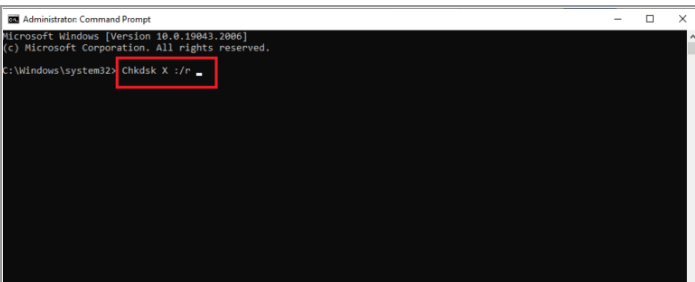
Passaggio 3: una volta terminato, ricollega il disco rigido al PC e verifica se il problema è stato risolto o meno.
Metodo 4: collegare il disco rigido a un’altra porta
È probabile che il disco rigido esterno Seagate emetta un segnale acustico e non venga riconosciuto se hai collegato il cavo del disco rigido alla porta sbagliata. Quindi in tal caso è necessario collegare il disco rigido a un’altra porta.
Per farlo, segui le istruzioni di seguito indicate:
Passaggio 1: prima di tutto estrai il cavo del disco rigido dalla porta corrente dal tuo sistema> Ora spegni la porta che utilizzerai ora
Passaggio 2: ora collegare il cavo alla nuova porta ed eseguire il disco rigido per vedere se il problema è stato risolto o meno.
Metodo 5: utilizzare il cavo a Y USB
In questo metodo ti consigliamo di utilizzare il cavo a Y USB e di procedere seguendo le istruzioni di seguito indicate:
Passaggio 1: per soddisfare i requisiti di alimentazione, utilizzare un cavo a Y> È anche possibile collegare l’unità a un’unità USB

Passaggio 2: il cavo a Y ha un’estremità doppia con due prese USB > Ora collega entrambe le prese USB contemporaneamente per prelevare energia sufficiente dal PC
Metodo 6: collegare il disco rigido a un altro computer
Se nessuno dei metodi sopra menzionati funziona per te, ti consigliamo di collegare il tuo disco rigido a un altro sistema e assicurarti che il problema non risieda nel sistema.
La migliore soluzione consigliata per i problemi del PC
Bene, nessuno dei metodi manuali sopra menzionati sarà degno per te se hai file di sistema danneggiati. Quindi devi assicurarti di non avere file di sistema danneggiati o mancanti. E per fare lo stesso ti consigliamo vivamente uno strumento di riparazione del PC per scansionare i tuoi repository e riparare a fondo quei file danneggiati.
⇑Ottieni lo strumento di riparazione del PC da qui⇓
È tutto gente! Speriamo che questo blog ti sia piaciuto. ‘
Grazie per aver letto.